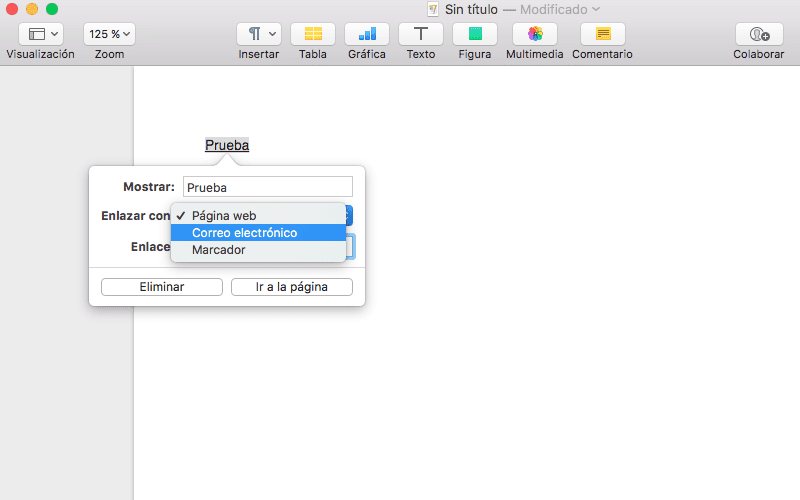I dag er det meget praktisk, om vi arbejder med et dokument til eget brug eller til tredjeparter, brugen af links. For dem, der endnu ikke ved, hvad et link er, indebærer det at markere et ord eller ord, så det skiller sig ud i teksten, og ved at klikke på det udføres en handling. Normalt sender denne handling os til en webside, og der opstår den store kreativitet ved denne handling: Vi vil linke til et andet websted som et supplement til vores information, en Youtube-side eller lignende service eller også et foto- eller videoalbum.
Der er en standard tastaturgenvej til at arbejde fra Mac, så vi kan påberåbe os tjenesten til at arbejde med Sider, tal eller Keynote, men også når du arbejder i andre applikationer fra både Apple og tredjeparter. Og selvfølgelig med websider: Emails, WordPress, firmaets intranet, blandt andre.
Denne handling sammen med tastaturgenvejen udføres som følger:
- Vi åbner applikationen eller ønsket side. I vores eksempel lærer vi det med Pages, men i virkeligheden kan det gøres med ethvert andet.
- Vi skriver teksten ønsket, som vi normalt er vant til.
- Vi vælger hvilke ord eller sæt af ord, vi vil bruge til at linke. Hvis vi bruger flere ord, for at vores link skal have kriterier, skal de findes efter hinanden.
- Vi markerer ordene med pegefeltet eller musen ordet / ordene på samme måde som vi gør, når vi vil understrege et ord.
- Nu bruger vi vores tastaturgenvej hvad bliver der: Cmd + k.
- Det næste trin adskiller sig fra det program, vi bruger, men der vises altid en menu ved siden af ordet med en tom boks for at indtaste vores link. I vores eksempel, hvis vi vil linke til siden Soy de Mac vi vil sætte:
- Vis: ordet fremhævet med linket.
- Link til: i vores tilfælde webside, men vi kan også angive, at de sender os en e-mail til den adresse, vi angiver.
- Link: Vi kopierer den side, vi vil linke til.
- Endelig vi bekræfter handlingen ved at gå til siden, i andre applikationer accepterer du bare.
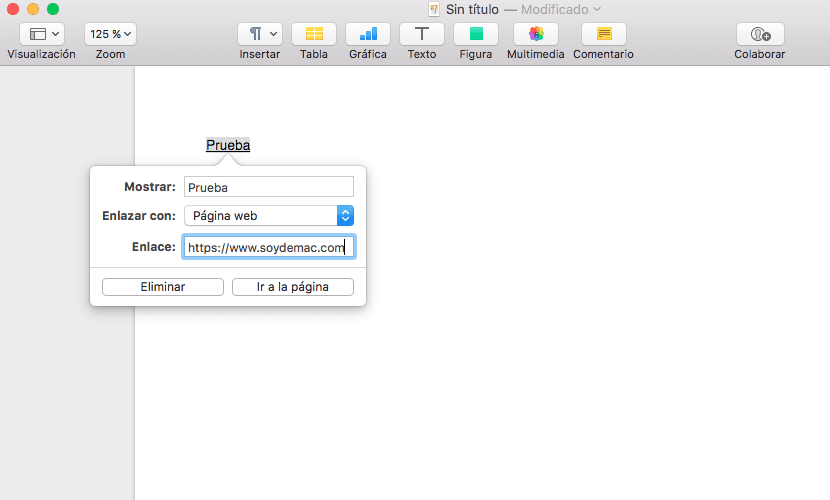
Vi skal kun vide, hvad vi skal gøre, hvis vi vil rediger eller slet linket. Du kan gentage processen fra punkt 4, men før du bekræfter (gå til siden), skal du ændre den ønskede parameter eller fjerne linket, hvis du vil have det til at forsvinde helt.